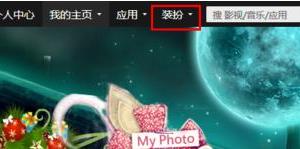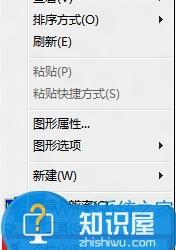如何使用word2013制作书法字帖 使用word2013制作书法字帖的方法
发布时间:2017-07-07 15:53:09作者:知识屋
如何使用word2013制作书法字帖 使用word2013制作书法字帖的方法 我们的生活中越来越离不开电脑,但在使用电脑的过程中总会遇到各种各样的问题。知识屋致力于给电脑小白朋友们介绍一些简单常用问题的解决方法,这次给大家介绍的是使用word2013制作书法字帖的方法。
步骤一:启动Word2013,单击新建,选择书法字帖,双击之。
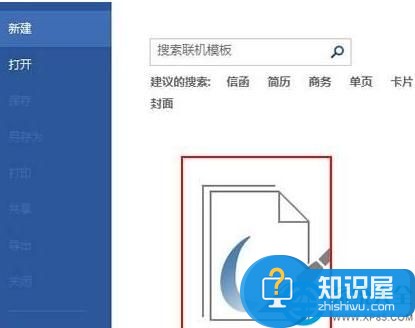
步骤二:弹出一个设置界面,我们可以自由选择要练习的书法类型,楷书、隶书、魏碑、草书等等,任你选。
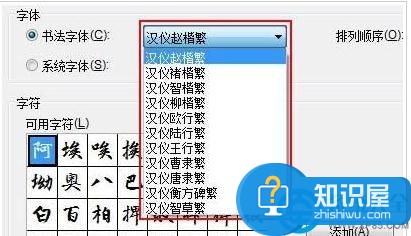
步骤三:下面添加字符进去,选择好字符,单击添加按钮,到右边。
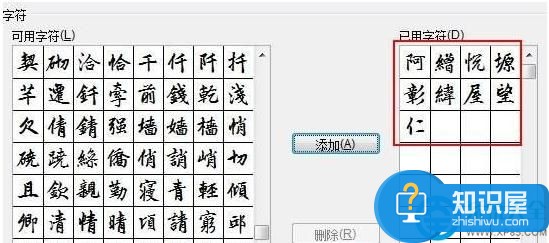
步骤四:确定之后,开始产生书法字帖,新增了一个书法选项卡,有如下几个选项:增减字符、网格样式、文字排列和选项。在网格样式中可以修改格子的样式(包括米字格、田字格、田回格、九宫格和口字格)。
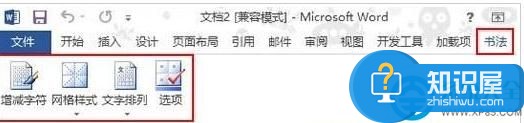
步骤五:在选项界面,我们设置文字颜色,已经是否要空心字。
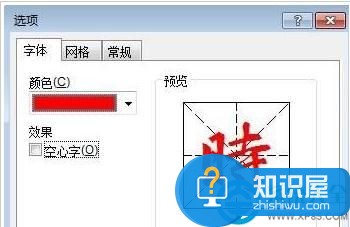
步骤六:设置完成,在打印预览界面看看,没有什么问题就可以直接打印了。
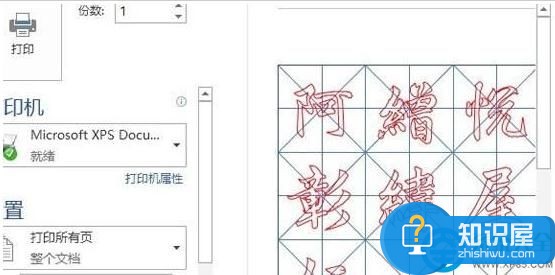
以上就是为您介绍的使用word2013制作书法字帖的方法,有兴趣的朋友可以试试以上方法,这些方法简单容易上手,希望对解决大家的问题有一定的帮助。
知识阅读
软件推荐
更多 >-
1
 一寸照片的尺寸是多少像素?一寸照片规格排版教程
一寸照片的尺寸是多少像素?一寸照片规格排版教程2016-05-30
-
2
新浪秒拍视频怎么下载?秒拍视频下载的方法教程
-
3
监控怎么安装?网络监控摄像头安装图文教程
-
4
电脑待机时间怎么设置 电脑没多久就进入待机状态
-
5
农行网银K宝密码忘了怎么办?农行网银K宝密码忘了的解决方法
-
6
手机淘宝怎么修改评价 手机淘宝修改评价方法
-
7
支付宝钱包、微信和手机QQ红包怎么用?为手机充话费、淘宝购物、买电影票
-
8
不认识的字怎么查,教你怎样查不认识的字
-
9
如何用QQ音乐下载歌到内存卡里面
-
10
2015年度哪款浏览器好用? 2015年上半年浏览器评测排行榜!